
 На главную
На главную
Cloud Servers
Личный кабинет
Сервисы
Установка браузера по умолчанию
Изменена 24 декабря 2025 г.
Поделиться
Данная инструкция поможет установить Google Chrome или Яндекс Браузер в качестве браузера по умолчанию в системе Windows.
- Откройте браузер Google Chrome.
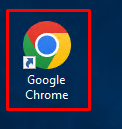
- В правом верхнем углу нажмите на значок трёх точек.
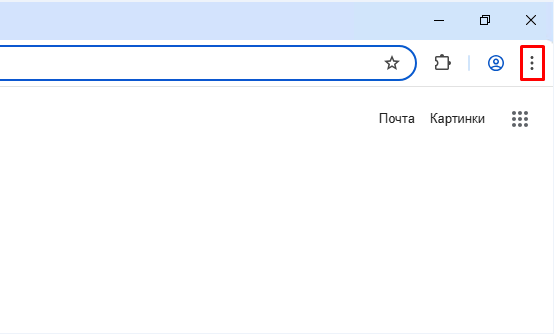
- В выпадающем меню выберите пункт Настройки.
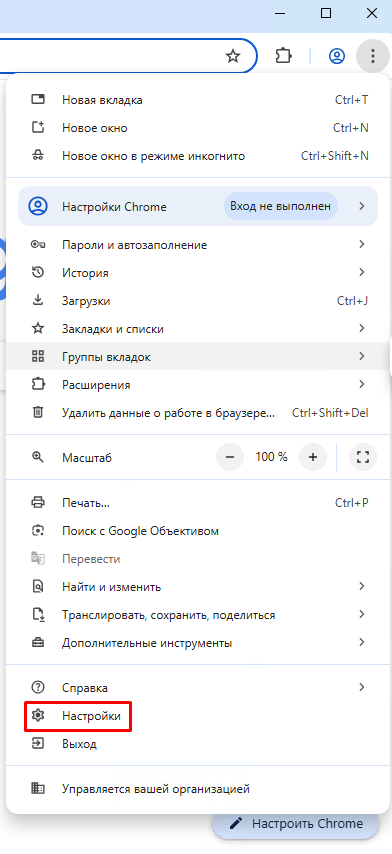
- В левой части страницы перейдите в раздел Браузер по умолчанию.
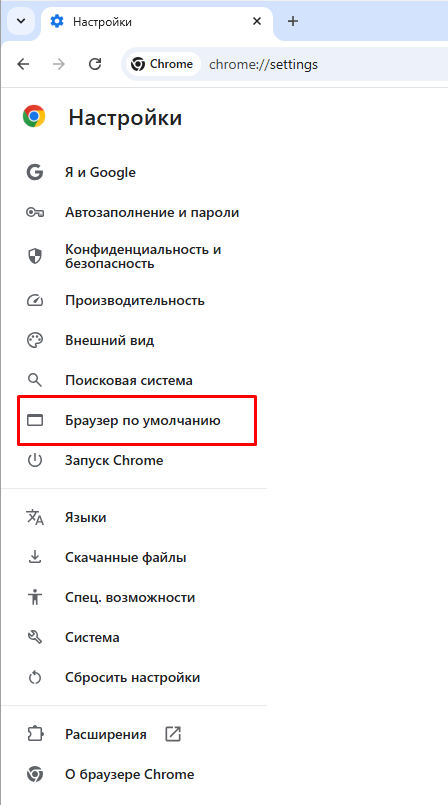
- Нажмите кнопку Использовать по умолчанию.
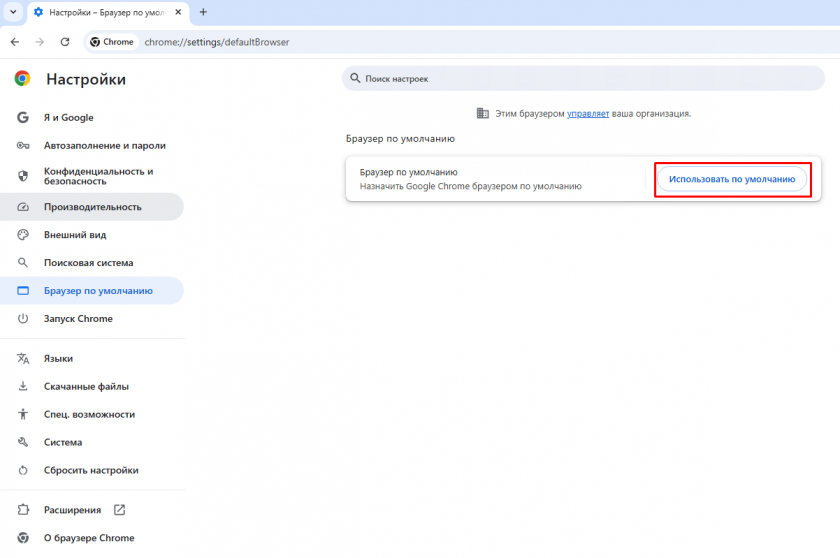
Откроется окно параметров Windows с выбором браузера по умолчанию.
- В открывшемся окне выберите Google Chrome в качестве веб-браузера.
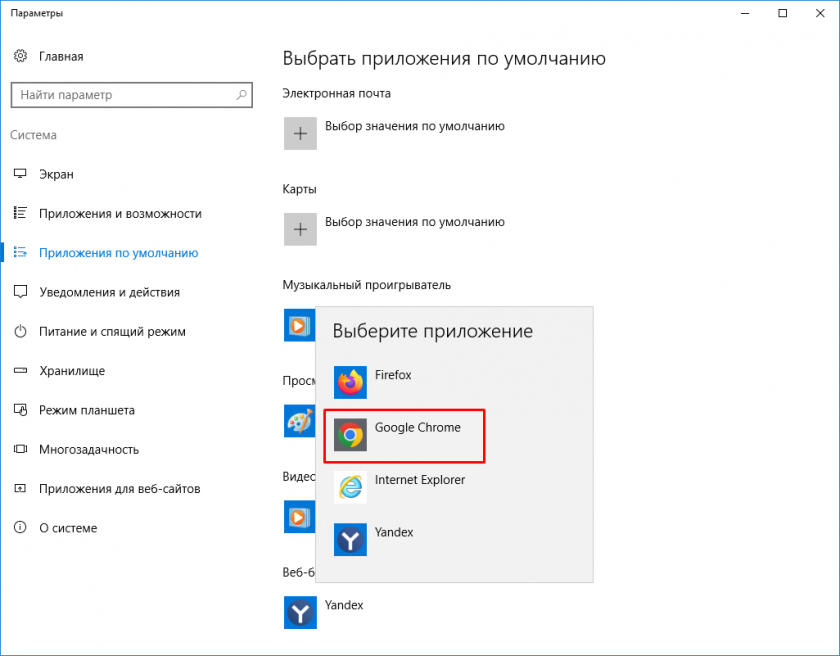
Если Google Chrome уже установлен по умолчанию, в настройках будет отображаться соответствующее сообщение:
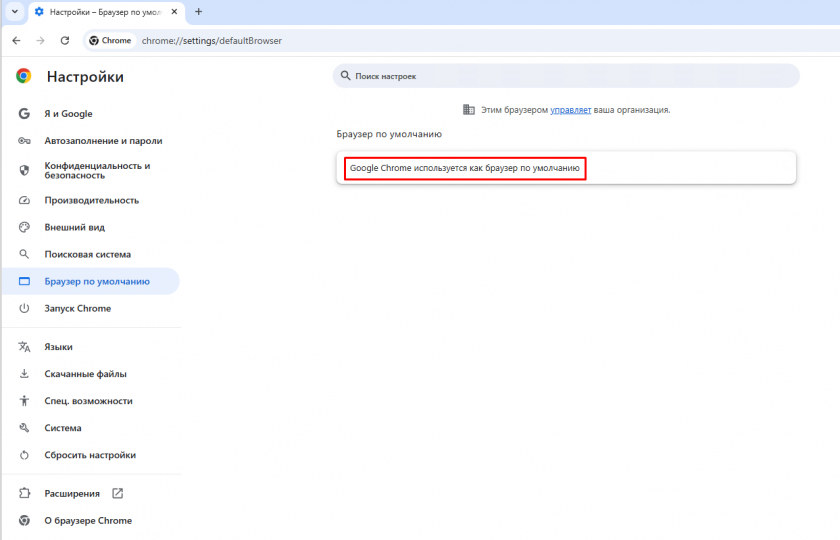
- Откройте Яндекс Браузер.
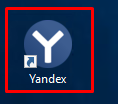
- В правом верхнем углу нажмите на значок трёх полосок (меню).
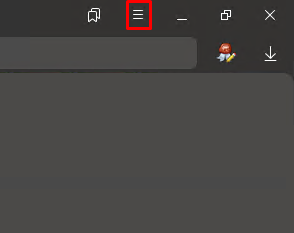
- В выпадающем меню выберите пункт Настройки.
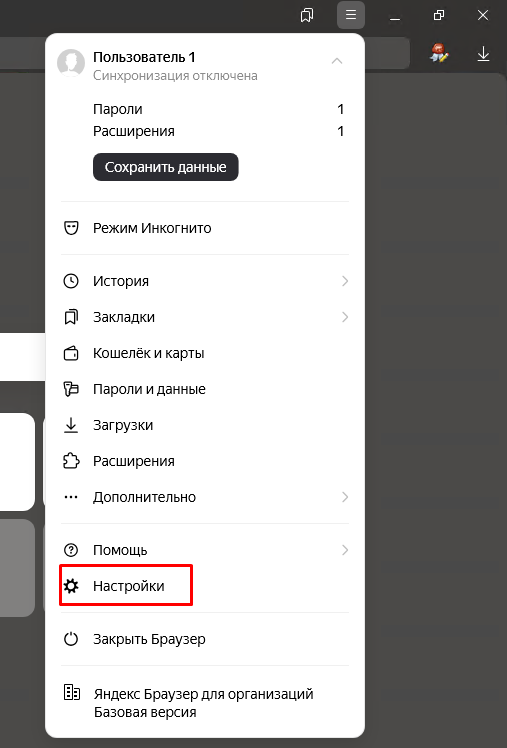
- В разделе Общие настройки в самом верху нажмите кнопку Да, сделать, чтобы установить Яндекс Браузер по умолчанию.

Откроется окно параметров Windows с выбором браузера по умолчанию.
- В системных настройках Windows в пункте Веб-браузер выберите Yandex.

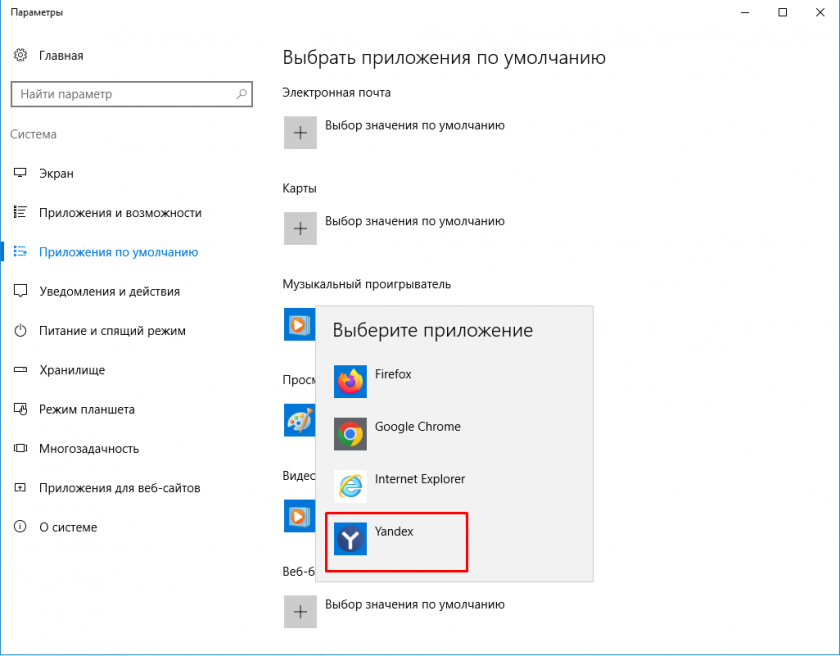
- Если Яндекс Браузер уже установлен как основной, вы увидите сообщение об этом в настройках.
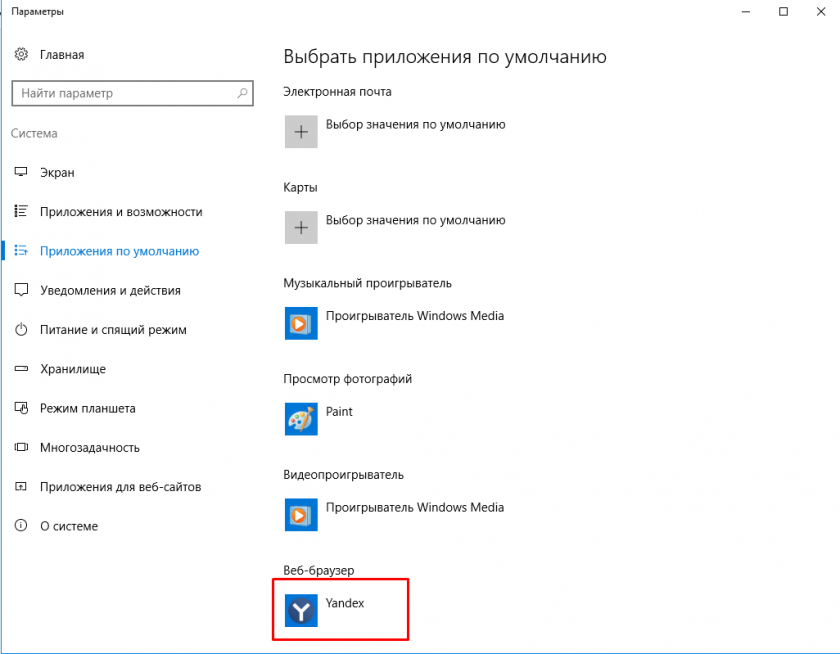
Была ли статья полезной?
Нужна помощь?
